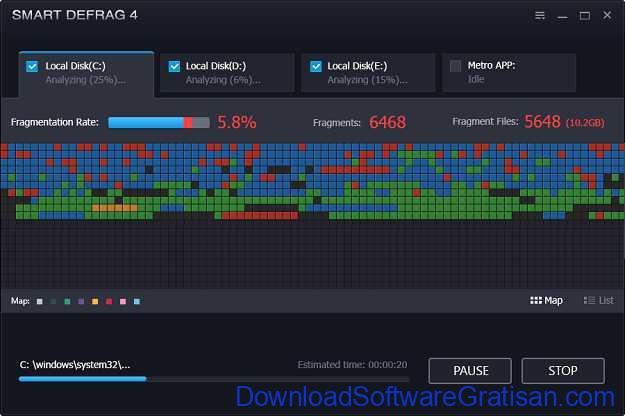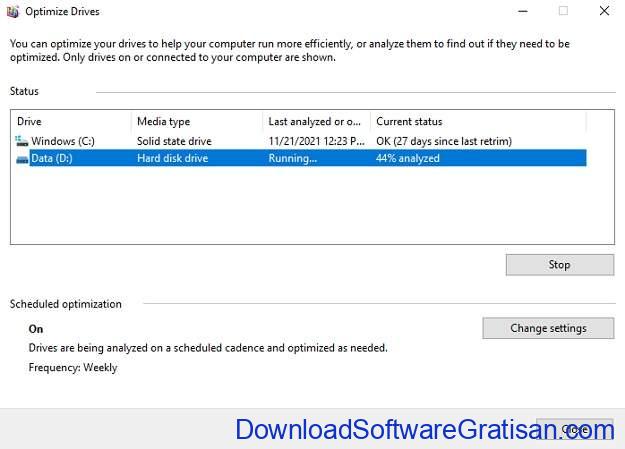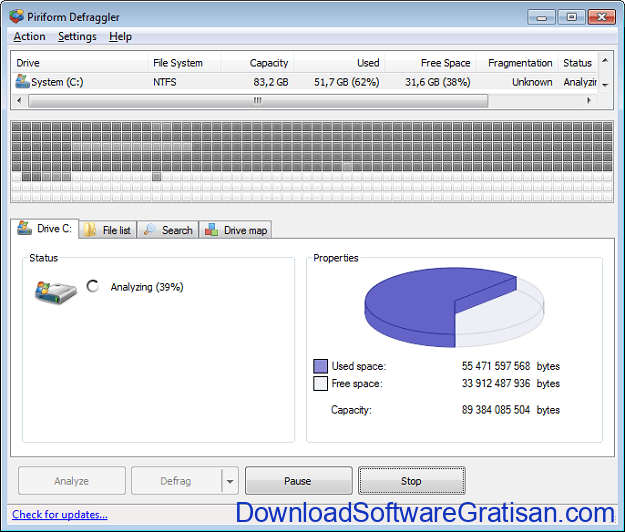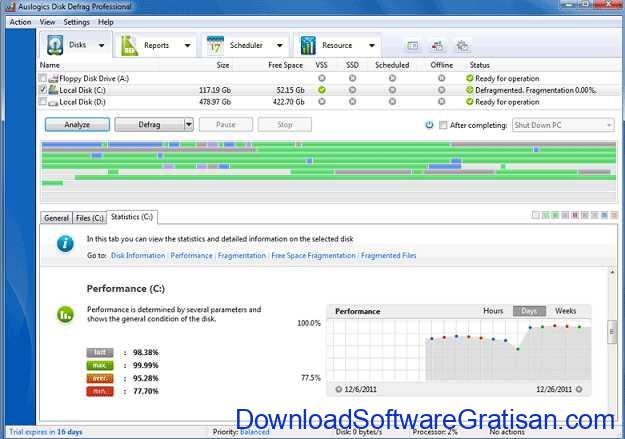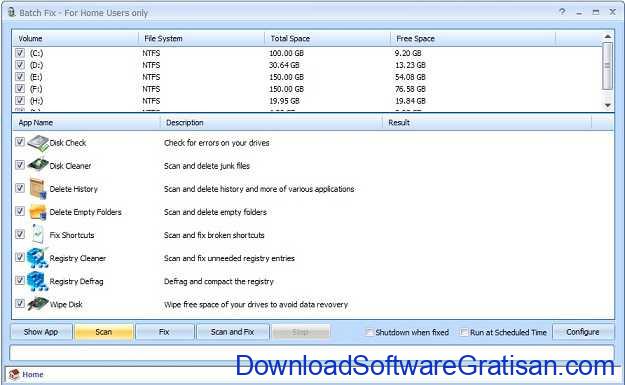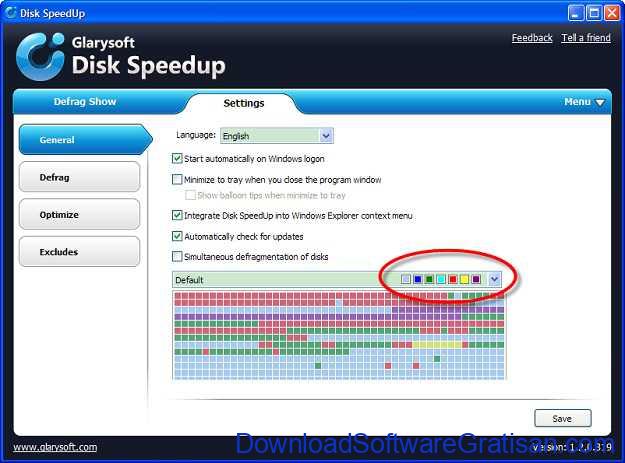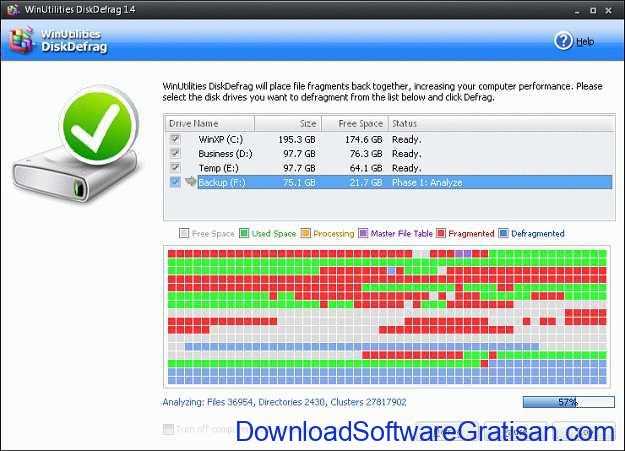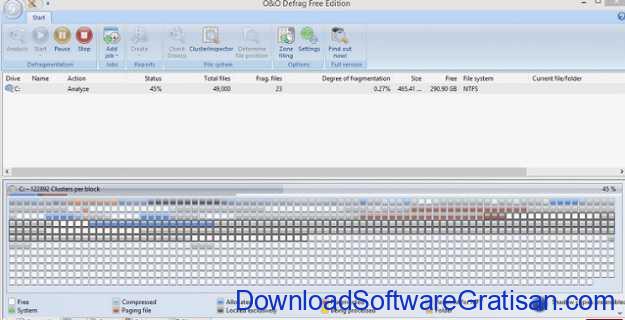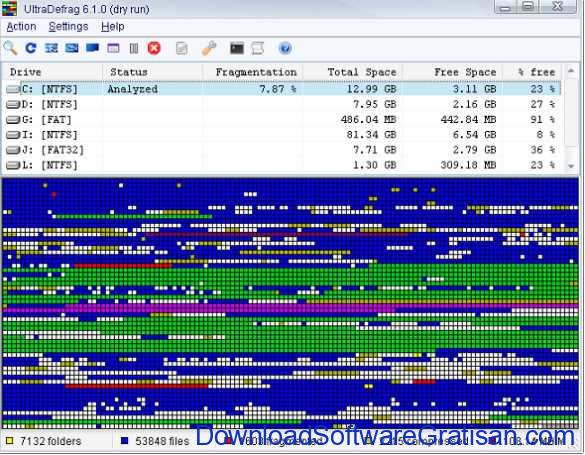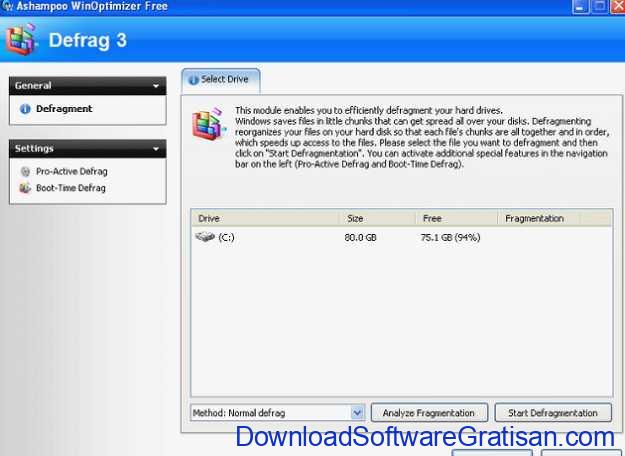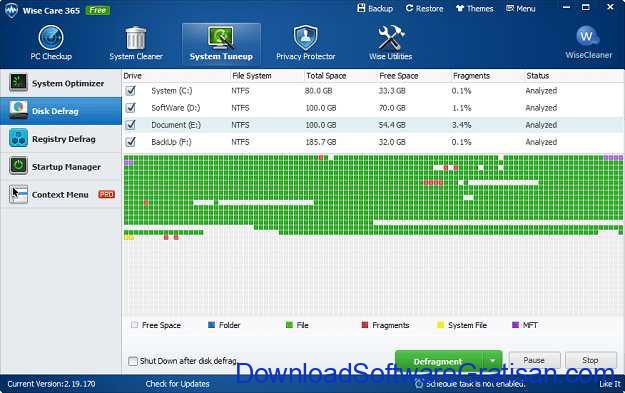Aplikasi defrag adalah alat untuk mengatur kembali bit data yang membentuk file di komputer kamu sehingga disimpan berdekatan.
Hal ini memungkinkan hard drive mengakses file lebih cepat.
Defragmentasi dapat membantu memperbaiki kinerja komputer kamu dengan membuat pembacaan file lebih efisien, karena semua potongan kecil yang membentuk satu file berdekatan satu sama lain.
Aplikasi Defrag Gratis Terbaik PC
Disk Defragmenter (Optimize Drive)
Sebelum kamu mencoba aplikasi defragment pihak ketiga. Alangkah baiknya kamu mencoba aplikasi defrag bawaan Windows.
Disk Defragmenter adalah aplikasi defrag terintegrasi pada OS Windows, yang berarti kamu tidak perlu mendownload apapun untuk menggunakannya.
Kamu bisa mengatur jadwal dan menjalankan defragment pada hard drive internal maupun eksternal.
Banyak aplikasi defrag lainnya dari daftar ini memiliki banyak kelebihan dibanding Disk Defragmenter, seperti fitur defrags boot dan fitur pengoptimalan.
Jika memutuskan untuk menggunakan aplikasi saja, saya sarankan kamu juga menggunakan aplikasi SpeeDefrag.
Pada Windows 10 dan 8, Disk Defragmenter dapat diakses melalui Administrative Tools di Control Panel.
Kamu juga bisa mengaksesnya dengan melakukan pencarian, cukup ketik Defragment dikotak pencarian
Untuk versi Windows yang lebih lama, dapat ditemukan di menu awal dengan mengaksesnya melaui All Programs > Accessories > System Tools > Disk Defragmenter.
Defraggler
Piriform Defraggler tool adalah aplikasi yang mudah digunakan dan gratis terbaik saat ini.
Defraggler bisa melakukan defrag data atau hanya ruang kosong dari drive internal atau eksternal yang kamu miliki.
Kamu juga memiliki pilihan untuk defragmenting hanya file atau folder tertentu.
Defraggler dapat menjalankan defrag saat boot, mengecek drive apakah memiliki kesalahan, mengosongkan Recycle Bin sebelum melakukan defrag, mengecualikan file tertentu dari proses defrag, menjalankan defrag saat komputer tidak digunakan, dan secara selektif memindahkan file yang lebih kecil ke akhir drive untuk mempercepat akses disk.
Smart Defrag
Smart Defrag sangat baik dalam hal penjadwalan defrag otomatis.
Selain mendukung untuk menjalankan defrag dengan penjadwalan, aplikasi ini juga memungkinkan untuk defrag saat boot untuk menghapus fragmen dari file yang terkunci.
Smart Defrag juga dapat mengecualikan file dan folder dari proses defrag/ analisa, mengganti Windows Disk Defragmenter sebagai defrag default, melakukan defrag hanya pada Windows Metro Apps, dan skip defragging file yang melebihi ukuran tertentu.
Auslogics Disk Defrag
Auslogics Disk Defrag hadir sebagai aplikasi reguler dan dapat diinstal juga dapat digunakan pada mode portabel.
File sistem dapat dikonfigurasi untuk dipindahkan ke area disk yang lebih cepat untuk mempercepat waktu boot dan kinerja sistem secara keseluruhan.
Seperti aplikasi lainnya, Auslogics Disk Defrag juga bisa menjalankan defrag saat boot.
Puran Defrag
Puran Defrag memiliki fitur optimasi khusus yang disebut Puran Intelligent Optimizer (PIOZR) dimana berfungsi untuk memindahkan file biasa secara cermat ke akhir disk untuk mempercepat akses ke file tersebut.
Seperti beberapa aplikasi lain pada daftar ini, Puran Defrag dapat men-defrag file dan folder dari menu konteks klik kanan Windows Explorer, menghapus file/ folder tertentu sebelum defrag dijalankan, dan menjalankan defrag saat boot.
Ada pilihan penjadwalan spesifik yang tersedia, seperti menjalankan defrag otomatis setiap jam, ketika sistem tidak digunakan, atau saat screensaver berjalan.
Penjadwalan khusus juga bisa diatur untuk defrag saat boot komputer pertama kali hari hari ini, satu minggu pertama, atau saat komputer booting setiap bulan.
Disk Speedup
Disk Speedup adalah aplikasi defrag gratis lainnya yang tidak hanya bisa men-defrag hard disk secara keseluruhan tapi juga melakukan defrag pada satu file dan folder yang ditetapkan. Kamu juga dapat menjalankan defrag otomatis pada saat sistem tidak digunakan selama beberapa menit.
Disk Speedup memiliki setting yang spesifik. Misalnya kamu bisa menonaktifkan defrag jika file memiliki ukuran fragmen yang lebih kecil dari 5 MB, memiliki lebih dari 3 fragmen, atau memiliki ukuran lebih dari 100 MB.
Kamu juga dapat mengkonfigurasi Disk Speedup untuk secara otomatis memindahkan file besar, tidak terpakai, atau file dengan format tertentu ke akhir drive, atau memindahkan file yang lebih kecil ke awal, yang diharapkan akan meningkatkan kecepatan akses.
Selain fungsi yang telah disebutkan sebelumnya, Disk Speedup juga dapat mengecualikan file dan folder dari proses sistem defrag, menjalankan defrag saat boot, mematikan komputer keita defrag telah selesai dan menjalankan defrags/ pengoptimalan pada drive setiap hari/ seminggu sekali/sebulan sekali.
Toolwiz Smart Defrag
Toolwiz Smart Defrag adalah aplikasi kecil yang proses instalasinya sangat cepat dan memiliki tampilan yang bersih dan minimalis.
Toolwiz Smart Defrag mengklaim 10 kali lebih cepat daripada aplikasi defrag default yang disertakan di Windows dan dapat menempatkan file arsip ke bagian yang berbeda dari drive agar mempercepat akses ke file biasa.
Kamu dapat melihat jumlah file yang terfragmentasi dari analisa dan menjalankan defrag dengan sangat cepat.
Kamu tidak dapat melihat level fragmentasi yang ada pada drive, dan tidak bisa melakukan penjadwalan untuk proses defrag otomatis.
WinUtilities DiskDefrag
WinUtilities adalah aplikasi optimasi sistem untuk Windows yang menyertakan aplikasi defragmenting yang disebut DiskDefrag.
WinUtilities DiskDefrag memiliki fitur standar seperti penjadwalan defrag, defrag saat komputer tidak digunakan, pengaturan penjadwalan lanjutan dan pengaturan power management.
Di pengaturan, terdapat lebih dari 10 tindakan berbeda yang dapat set untuk dijalankan saat kita menekan tombol Defrag, seperti menganalisa saja atau menganalisa dan memindahkan ke akhir disk.
Disamping itu ada banyak pengaturan khusus seperti mengatur seberapa cepat proses defragmentasi dan file/ folder apa saja yang ingin dikecualikan dari defrag.
Pilihan lainnya memungkinkan kamu membuat daftar file yang ingin dipindahkan ke area “SpaceHogs” dari harddisk, dimana SpaceHogs sendiri merupakan area yang digunakan oleh Disk Defrag WinUtilities untuk menyimpan file berukuran besar dan tidak terpakai.
Tujuannya adalah untuk memindahkan file-file ini ke bagian hard drive yang lebih lambat dan secara efektif memindahkan file yang sering digunakan dan file yang lebih kecil ke bagian disk yang lebih cepat untuk meningkatkan kinerja sistem secara keseluruhan.
O&O Defrag Free Edition
Aplikasi defrag O&O Defrag Free Edition memiliki tampilan yang tertata rapi dan mudah digunakan.
Aplikasi ini memiliki semua fitur umum yang ditemukan dalam aplikasi sejenis, seperti mengoptimalkan drive, melihat daftar semua file yang terfragmentasi, dan mengecek drive apakah memiliki error.
Selain bisa menjadwalkan untuk melakkukan defrag seminggu sekali, kamu juga dapat mengkonfigurasi aplikasi ini untuk menjalankan defrag secara otomatis saat screensaver aktif.
Kamu dapat menjalankannya melalui konfigurasi wizard cepat untuk mengatur penjadwalan dengan mudah atau memilih pengoptimalan saat itu juga.
UltraDefrag
UltraDefrag dapat digunakan oleh pemula mapun pengguna ahli, karena semua fitur yang dimiliki dapat dengan mudah digunakan oleh semua orang, namun aplikasi ini juga memiliki pengaturan lanjutan jika kamu perlu membuat perubahan spesifik pada aplikasi.
Fungsi umum seperti memperbaiki, defragging, dan mengoptimalkan drive sama mudahnya dengan aplikasi lain pada daftar ini.
Namun, jika kamu ingin melakukan modifikasi pada aplikasi secara keseluruhan atau memodifikasi pengaturan defrag saat boot, kamu harus tahu bagaimana cara menggunakan dan mengedit file “BAT“.
MyDefrag
MyDefrag (sebelumnya dinamakan JkDefrag) bisa menjadi aplikasi defrag sederhana atau bisa jadi sedikit kompleks tergantung kebutuhan kamu.
MyDefrag bekerja untuk memuat dan menjalankan script pada satu drive atau lebih.
Beberapa script untuk operasi dasar disertakan pada saat kamu menginstalnya, seperti menjalankan penjadwalan defrag, menganalisa drive, dan mengatur ruang bebas pada drive.
Instalasi standar aplikasi ini tidak akan menjadi masalah bagi pengguna pemula.
Pengguna yang lebih mahir dapat membuat script khusus mereka sendiri, yang bisa sangat rinci untuk penyesuaian secara detail bagamana MyDefrag harus bekerja.
Ashampoo WinOptimizer Free
Ashampoo WinOptimizer Free adalah sekumpulan aplikasi kecil yang disebut modul, salah satunya adalah untuk defragmenting hard drive.
Kamu dapat mengatur defrag untuk menjalankannya pada satu atau lebih hard drive saat komputer tidak digunakan (idle) dan bahkan menentukan persentase penggunaan CPU yang tidak terpakai sebelum memulai proses defrag.
Aplikasi ini juga menyediakan penjadwalan rutin juga seperti pengaturan defrag harian atau bulanan.
Sebelum memulai, kamu dapat memilih menjalankan defrag dengan mode cepat, normal, atau cerdas.
Kamu juga bisa menjalankan boot defrag defragment pada file defragment yang biasanya dikunci oleh Windows.
Alat defrag ini bisa kamu temukan di Modules > Optimize performance > Defrag.
SpeeDefrag
SpeeDefrag sebenarnya bukan sepenuhhnya aplikasi defrag. Aplikasi akan menutup semua aplikasi dan proses lain kamu jalankan kecuali untuk aplikasi defragmentasi bawaan yang disediakan oleh Windows (tercantum di bawah).
Tujuan SpeeDefrag adalah mempercepat proses defrag rutin Windows Disk Defragmenter.
Dengan mematikan aplikasi yang tidak perlu, SpeeDefrag dapat memanfaatkan lebih banyak sumber daya sistem agar aplikasi defrag standar bisa berjalan lebih cepat.
Baidu PC Faster Disk Defrag
Baidu Disk Defrag adalah salah satu alat yang disediakan oleh Baidu PC Faster, dimana ini merupakan aplikasi pengoptimasi sistem.
Meski cepat dan super mudah digunakan, Baidu PC Faster Disk Defrag tidak memberikan fitur khusus atau lanjutan seperti penjadwalan atau boot time defrags.
Setelah melakukan analisa pada satu atau lebih drive, kamu bisa memilih semuanya sekaligus untuk dilakukan proses defrag pada drive yang pertama, dilanjutkan ke drive kedua, dan seterusnya.
Wise Care 365
Wise Care 365 adalah kumpulan utilitas sistem untuk memindai masalah privasi dan file sampah.
Salah satu alat yang dimiliki Wise Care 365 yang bisa kamu temukan di tab System Tuneup, digunakan untuk mendefragmentasi hard drive.
Pilih drive untuk defragment dan kemudian pilih Defragment, Full Optimization atau Analyze.
Kamu bisa mematikan komputer setelah defrag selesai. Wise Care 365 tidak mendukung penjadwalan defrag.